Come salvare rapidamente tutte le immagini dei messaggi di testo su iPhone
Non avete mai ripulito i vostri testi e iMessaggi perché contengono ricordi e immagini preziose che amici e familiari hanno inviato nel corso degli anni? Vi chiedete come tosavete tutte le immagini dei messaggi di testo?
Se è così, non siete soli, anzi, siete in maggioranza! Una delle domande più frequenti che riceviamo dai nostri lettori è come salvare tutte le immagini dei messaggi di testo, iMessage, o il thread di conversazione SMS.
Consigli rapidi 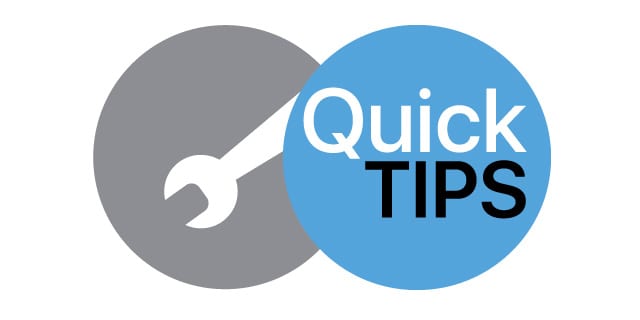
Segui questi rapidi consigli per salvare le tue foto e i tuoi video nell’app Messaggi & i video nell’app Foto!
- Per iOS 13.1+, aprire un thread di messaggio e toccare il nome del mittente o dei mittenti, scegliere il pulsante “i” info, scorrere fino alla sezione Foto e toccare Vedi tutte le foto. Quindi toccare Seleziona e scegliere le foto che si desidera salvare. Una volta fatto, toccare Salva
- Per chi usa versioni precedenti di iOS 13 e iPadOS, aggiornate il vostro iOS o iPadOS all’ultima versione per salvare più immagini. Oppure, se un aggiornamento non è possibile, salvare ogni immagine una per una
- Per iOS 12 & sotto, aprire un thread di messaggio e toccare il nome del mittente o dei mittenti, scegliere il pulsante “i” info e premere a lungo su una foto per selezionare il pulsante More. Quindi selezionare tutte le immagini che si desidera salvare e toccare Salva immagini o Salva allegati in basso
- Per i Mac, toccare il pulsante Dettagli del thread di un messaggio, selezionare le foto che si desidera salvare e fare clic con il tasto destro del mouse sulle immagini selezionate scegliendoAggiungi alla libreria di foto
Articoli correlati
- Le foto dell’iPhone vengono inviate tramite iMessage o il testo sono sfocate? Come risolvere
- Usa i messaggi in iCloud Sync Feature Today!
- Come recuperare i messaggi di testo cancellati accidentalmente
- Salva le immagini del tuo iMessage come foto sul tuo iPhone
- Come cancellare i documenti dei messaggi iPhone & Dati con iOS 11+
- iPhone non salva le foto di Facebook in iOS? Correggerlo
Perché è importante salvare le immagini dei messaggi
Molti di noi conservano e conservano i propri testi per anni perché contengono importanti ricordi di amici e familiari, tra cui foto, video e altri allegati.
Incredibilmente, alcuni di noi non hanno mai cancellato la cronologia dei messaggi per tutti gli SMS/iMessaggi/Messaggi! 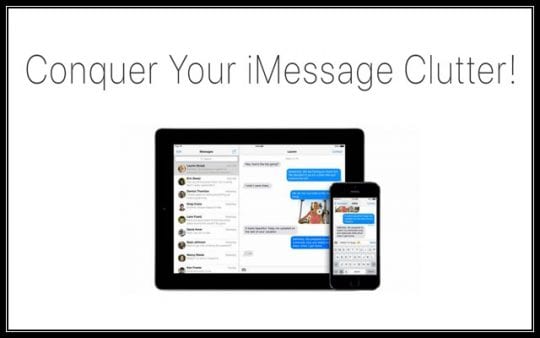
Tuttavia, questo metodo di stoccaggio non è molto efficiente, E non è molto sicuro!
Perché?
Perché si affida a voi per il backup regolare del vostro iPhone (o di altri dispositivi iDevice) tramite iCloud o iTunes. E naturalmente, tutti questi testi e messaggi occupano una notevole quantità di spazio sul vostro iPhone o dispositivo iDevice, portando spesso al temuto pop-up “Storage Quasi Completo”. 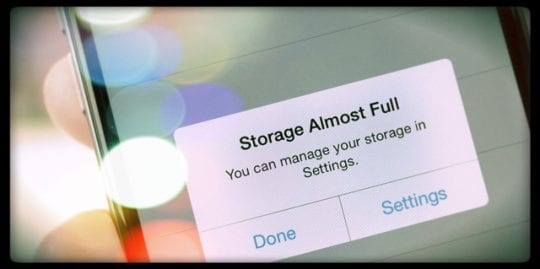
Quindi, se vi state chiedendo qual è il modo migliore per archiviare tutti quegli allegati fotografici di tutti quegli anni di messaggi di testo, continuate a leggere!
Usate iPadOS o iOS 13?
Non sappiamo perché, ma Apple non ha incluso la possibilità di salvare più foto nell’app Message nella prima versione di iOS 13 e iPadOS. Ma la buona notizia è cheApple ha incluso questa funzione nelle versioni successive di iOS 13 e iPadOS! Quindi, se potete, aggiornate il vostro iOS o iPadOS.
Se non è possibile aggiornare la versione iOS/iPadOS in questo momento, è necessario seguire la procedura per salvare ogni foto individualmente.
Come salvare più immagini nell’app Messaggio con iOS 13 e iPadOS
- Messaggi aperti
- Aprire una conversazione con le foto che si desidera salvare
- Toccare il/i nome/i in cima al messaggio e poi toccare il pulsante “i”
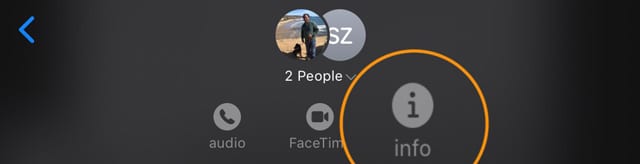
- Scorrere fino alla sezione Foto e toccare Vedi tutte le foto
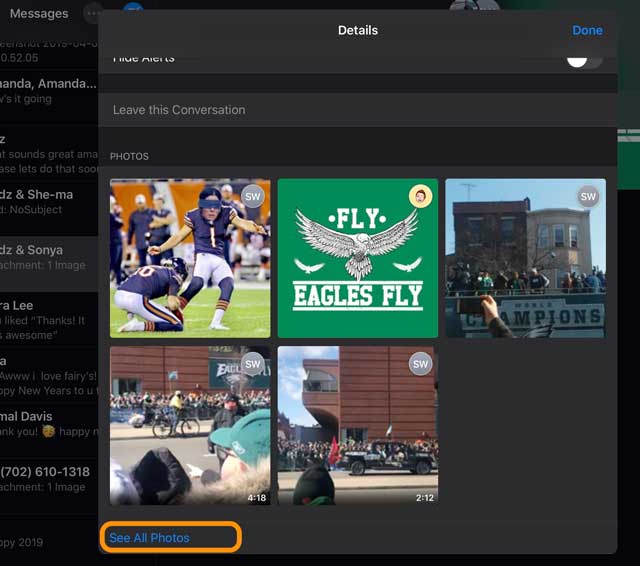
- Toccare Selezionare
- Scegliere quali foto si desidera salvare e una volta selezionate tutte, toccare Salva
- È anche possibile salvare ogni foto individualmente. Quando si visualizzano tutte le foto, non scegliere Seleziona e invece premere a lungo su ogni foto e scegliere Salva
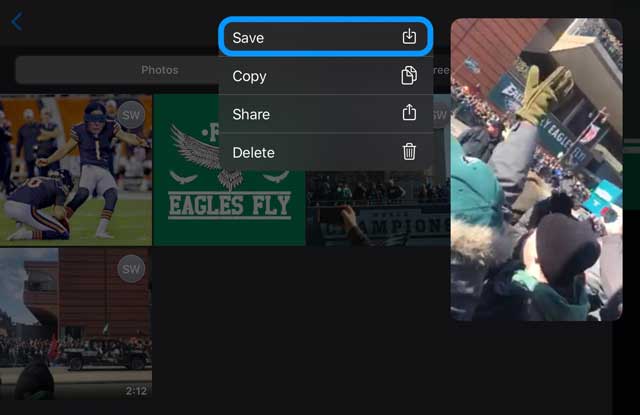
Come salvare le foto singolarmente nell’app Messaggio con iPadOS e iOS 13
- Aprire l’applicazione Messaggi
- Scegliere e aprire una conversazione che contiene le foto che si desidera salvare
- Premere a lungo su una foto che si desidera salvare nell’applicazione Foto
- Scegliere Salvare
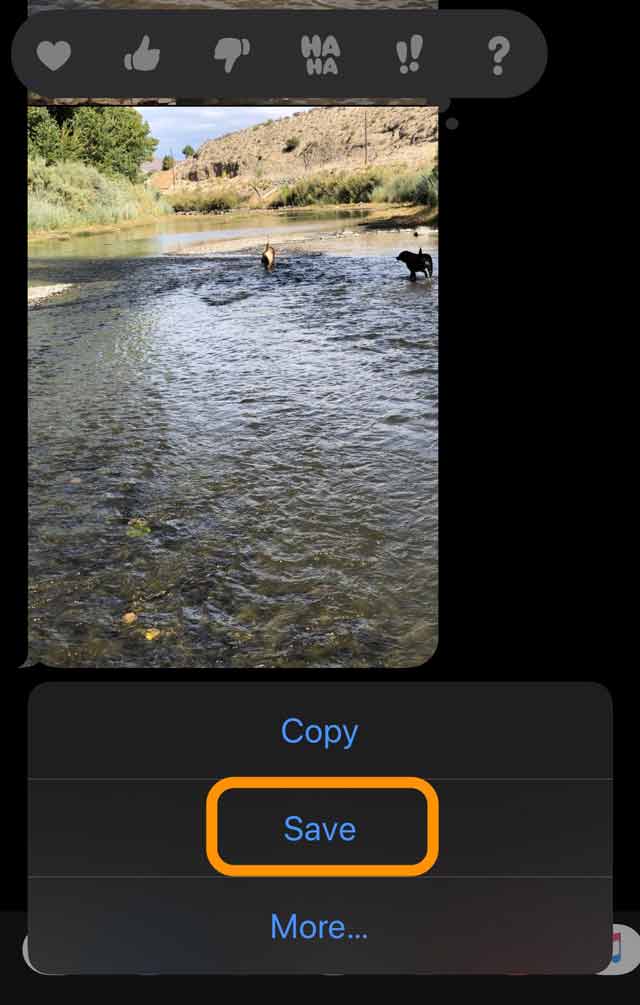
- Ripetere per ogni foto che si desidera salvare
6 passi per salvare tutte le immagini dei messaggi di testo per iPhone, iPad e iPod (iOS 12 e inferiori)
- Per iOS 12, aprire una conversazione e toccare l’icona di un profilo o un’immagine nella parte superiore del thread del messaggio, quindi toccare il pulsante “i”
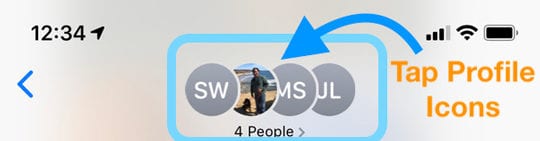
- Per iOS 11, aprire un thread di messaggio e toccare la “i”
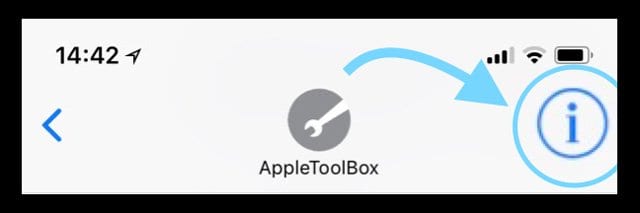 blu
blu
- Per iOS 11, aprire un thread di messaggio e toccare la “i”
- Scorrere verso il basso per vedere tutte le immagini, il video e gli allegati di quel filo
- Premere a fondo su una delle immagini per aprire un menu a comparsa e selezionare More
- Selezionare tutte le immagini che si desidera salvare utilizzando il pulsante di selezione accanto ad ogni immagine
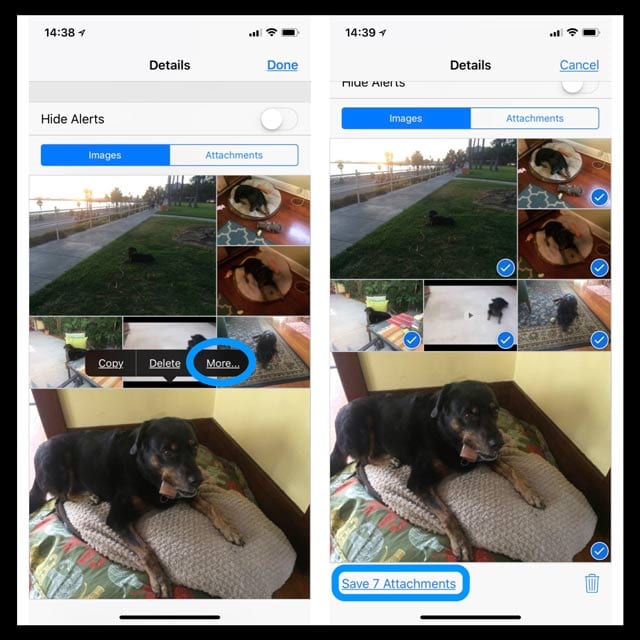
- Toccare Salva immagini (o allegati) nell’angolo in basso a sinistra
- Apri la tua app Foto per confermare che hai salvato le tue foto
- Ripetere per ogni thread del messaggio
Volete salvare solo una o poche immagini da un messaggio di testo?
Basta seguire gli stessi passi!
- Aprire il testo con l’immagine o le immagini che si desidera salvare
- Individuare l’immagine/le immagini nel thread di conversazione del messaggio
- Toccare e tenere premuta l’immagine finché non appare il menu con Copia, Salva e Altro…
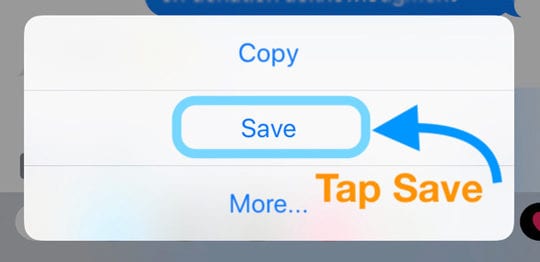
- Selezionare Salvare
- La tua immagine (o le tue immagini) salvate nell’App Foto
È possibile salvare le immagini della Message App in blocco?
La risposta breve è no.
Attualmente iOS non consente di salvare le immagini di più conversazioni in un unico passaggio.
Quindi la cattiva notizia qui è che è necessario seguire quel processo in 5 fasi per ogni thread del messaggio. Per chi ha un sacco di testi e immagini memorizzate, questo può essere un compito piuttosto noioso!
È possibile salvare automaticamente le immagini di iMessage e dell’applicazione iOS Message?
Un grande cambiamento in iOS 12+ è che tutte le foto che allegate o scattate mentre siete nell’app Messaggi sono ora salvate automaticamente nella vostra app Foto.
Quindi, se si desidera scattare o allegare immagini quando si utilizzano i messaggi e inviarle a qualcuno, l’immagine viene salvata automaticamente nell’app per le foto. Queste immagini vengono anche salvate automaticamente nel rullino della fotocamera prima di inviare il messaggio .
Quando si tocca la freccia blu per inserire una foto nel messaggio, iOS la salva.
Tuttavia, le immagini inviate NON vengono salvate automaticamente
Quindi, per ora, non c’è un modo automatico per salvare tutte le foto che la gente ti manda in testi. Ma le immagini da voi vengono salvate automaticamente per il piacere e il dispiacere degli utenti.
Utilizzare un terzo…con cautela 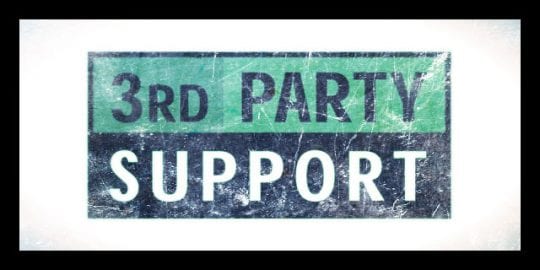
Se ti sembra troppo, ci sono alcune applicazioni di terze parti per il tuo iDevice o il tuo Mac che possono aiutarti a salvare le foto e gli altri allegati che hai ricevuto tramite messaggi di testo o iMessages.
Alcuni di questi richiedono un Mac che spesso utilizza foto iMessage Terminal tosave per Mac. Questi strumenti di solito usano il backup di iCloud o iTunes per estrarre le informazioni.
Non raccomandiamo nessuna applicazione in particolare, ma piuttosto vi incoraggiamo a guardare sia iDevice che i Mac App Store, a cercare le applicazioni che estraggono le foto di iMessage, e assicuratevi di leggere prima tutte le recensioni degli utenti!
5 passi per salvare tutte le immagini dei messaggi di testo per Mac
- Aprite l’app Messaggio sul vostro Mac e scegliete una conversazione
- Toccare il pulsante Dettagli

- Scegliere Foto dalla scheda
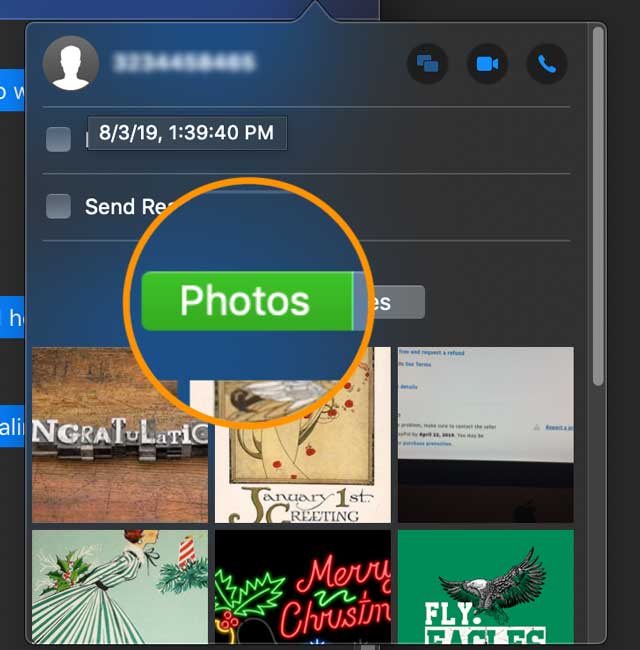
- Selezionare tutte le foto che si desidera salvare utilizzando il tasto di comando Shift o o selezionare tutte le foto utilizzando Comando+A
- Cliccare con il tasto destro del mouse e selezionare Aggiungi alla libreria di foto
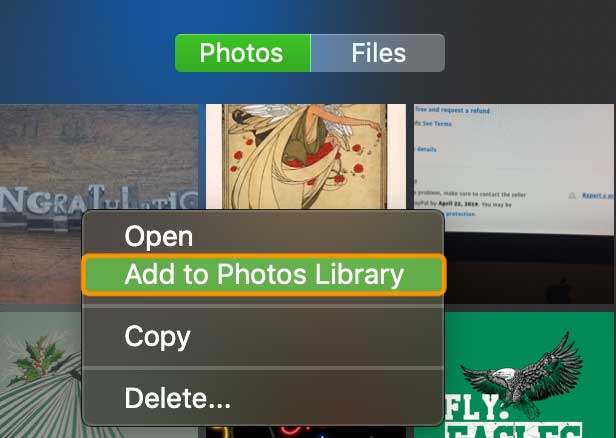
Trascina e rilascia le foto dall’applicazione Messaggi per Mac
- Nell’applicazione Messaggi, selezionare il thread di testo che ha l’immagine o le immagini che si desidera salvare
- Premete e tenete premuta l’immagine (o le immagini) e trascinatela sul vostro desktop, su una cartella o su un disco rigido – ovunque vedete un segno più verde accanto all’immagine è possibile salvarla!
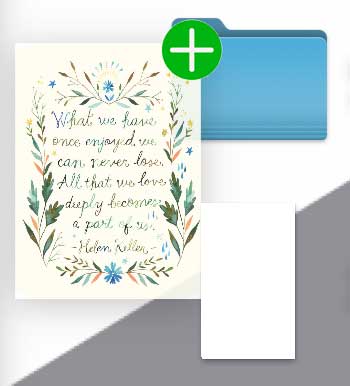
Usando iOS 11.4 e superiori? Prova i messaggi in iCloud out!
I messaggi in iCloud si aggiornano automaticamente, quindi iMessage mostra sempre gli stessi testi!
Ciò significa che quando si cancella un messaggio, una foto o una conversazione da un dispositivo, questo viene rimosso da tutti i dispositivi (utilizzando iOS 11.4 e superiori o macOS Mojave) con lo stesso ID Apple.
Per utilizzare i messaggi in iCloud, è necessario prima attivare alcune funzioni
- Accedi con lo stesso ID Apple su tutti i tuoi dispositivi (compresi i Mac che utilizzano macOS Mojave)
- Per il vostro ID Apple, attivare l’autenticazione a due fattori
- Abilitare e impostare un portachiavi iCloud
Attivare i messaggi iCloud su iPhone e iPad
- Andare a Impostazioni ;Profilo ID Apple; iCloud
- Attivare i messaggi
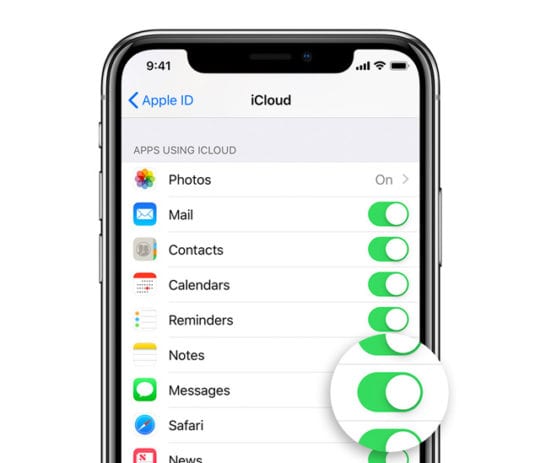
Messaggi in iCloud per il vostro Mac
- Apri i messaggi e vai a Messaggi; Preferenze
- Scegliere iMessage
- Spuntare la casella di controllo accanto a Enable Messages in iCloud
- Premere Sync Now per forzare una sincronizzazione immediata
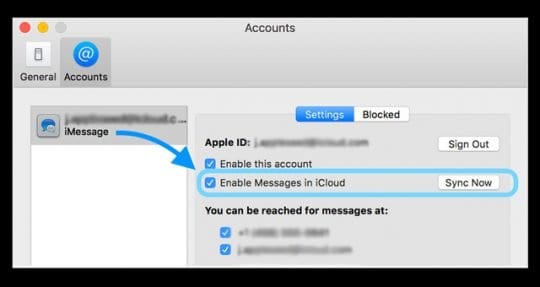
E per quanto riguarda iOS sotto iOS 11.4? iCloud non supporta l’applicazione Messaggio
Questo può sorprendere alcuni, ma nelle versioni precedenti di iOS Apple non supporta la sincronizzazione della Message App con iCloud.
Ciò significa che i vostri messaggi sono memorizzati solo localmente sul vostro dispositivo (o sui vostri dispositivi) e NON nel cloud.
Apple ha rilasciatoMessaggi nel Cloud in iOS 11.4. Quando si attiva questa funzione, essa esegue automaticamente il backup e memorizza automaticamente tutti i messaggi tranne quelli più recenti nel cloud invece che sul dispositivo. 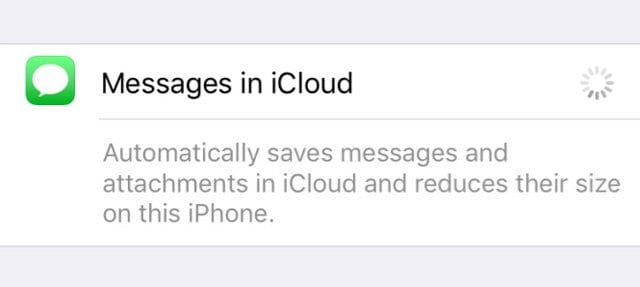
Dalle versioni precedenti di iOS, non supportate l’applicazione Messaggio nel vostro account iCloud, tutte le foto, i video e gli altri allegati dell’applicazione Messaggio non sono inclusi nella vostra iCloud Photo Library.
Mantenendo tutte queste immagini ecc. nella vostra Message App, le mettete a rischio nel caso in cui il vostro iDevice dovesse mai fallire, incontrare un problema o necessitare di essere configurato come nuovo.
Ecco perché consigliamo sempre di salvare le foto, i video e gli altri allegati importanti dei messaggi di testo nella vostra App Foto.
E soprattutto, è facile!
